Noen ganger fungerer OS X på mystiske måter. Ta for eksempel spørsmålet om brukerpreferanser. I noen tilfeller får vi full kontroll over de mange tingene man kan gjøre med en applikasjon. TextEdit har omtrent 30 forskjellige ting du kan angi på preferanseskjermen. Så, på andre områder, får vi nesten ingen kontroll. Vil du velge et tema for OS X? Du kan bruke panelet Utseendesystempreferanser, men i syv år nå er de eneste valgene vi har hatt blå og grafitt. Enda verre er imidlertid de tingene vi tilsynelatende ikke har kontroll over – for eksempel utvidelse av arkiver.
Hvis du er som meg, går arkivdansen omtrent slik: last ned fil fra nettet, utvid arkivet, monter diskbilde, dra programmet til harddisken, løs ut diskbildet, kast diskbildet i papirkurven og kast arkivet inn søppel. (Jeg har noen installatører rundt for fremtidig bruk, men ikke de fleste av dem.) I OS X 10.4 er det egentlig ikke mye du kan gjøre med dette prosess – BOMArchiveHelper, programmet som utvider arkivene i OS X 10.4, er et ansiktsløst bakgrunnsprogram som mangler noen form for evne til å endre sin oppførsel. Ved første øyekast ser det ut til at ting er det samme i OS X 10.5, men det er ikke tilfelle.
Arkivutvidelsesverktøyet i Leopard kalles Archive Utility, og det er en fullverdig applikasjon. Du kan starte det selv ved å navigere inn i /System -> Bibliotek -> Kjernetjenester, og deretter dobbeltklikke på Arkivverktøy. Når den starter, legg merke til at ikonet vises i Dock - og mer nyttig kan du velge Arkivverktøy -> Innstillinger for å angi forskjellige utvidelses- og arkiveringsinnstillinger:
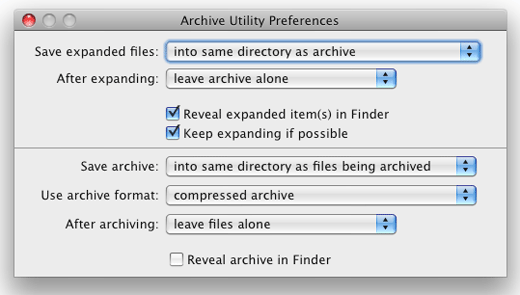
Det er noen veldig nyttige alternativer her, spesielt i utvidelsesdelen. Du kan spesifisere en mappe for å utvide alle arkiver til, og fortelle systemet hva det skal gjøre med arkivene etter utvidelse. Ikke bare kan du få dem flyttet til papirkurven, men hvis du foretrekker det, kan du få dem fullstendig slettet i stedet. Jeg valgte alternativet Flytt til søppel, siden det virket litt tryggere. Du har lignende alternativer når du oppretter arkiver, og kan til og med endre hvilken metode for arkivoppretting som brukes.
Hvis du skal endre disse prefisjonene mye, kan du dra en kopi av applikasjonen til Dock eller sidefelt... eller dra nytte av et superhemmelig systempreferansepanel som Apple begravde i applikasjon. I Finder kontrollerer du og klikker på Archive Utility og velger Vis pakkeinnhold fra hurtigmenyen. Naviger til Innhold -> Ressurser, og dobbeltklikk deretter på Archives.prefpane. Systemet vil da spørre om du vil ha dette preferansepanelet installert for alle brukere, eller bare din nåværende bruker. Bestem deg for hvilken du vil, og klikk deretter på Installer. Presto, nå har du et systemvalgpanel tilgjengelig for å endre arkivinnstillingene dine, uten å måtte holde programmets ikon rundt for rask tilgang.
Merknad til tekniske brukere: den virkelig glatte måten å aktivere arkivverktøyets preferansepanel på er å opprette en symbolsk lenke til preferansepanelet, i tilfelle Apple oppdaterer dette panelet på et tidspunkt i framtid. Jeg overlater den øvelsen til leseren; for folk som meg som er mer komfortable i GUI, er det enkelt nok å fjerne panelet (bare kontroll-klikk på den i Systemvalg) og installer den på nytt i fremtiden hvis du vil sjekke om den har vært oppdatert.
Jeg er en mye gladere arkivutvider nå som jeg ikke kaster bort tid på å kaste utvidede arkiver. (Ja, jeg vet at Safari kan gjøre dette automatisk, men jeg stoler ikke på at nettleserne mine tar disse avgjørelsene for meg.)
